Den ultimata guiden för att göra Firefox snabbare
Om du har använt Firefox länge kan du ha märkt att det blir långsammare med tiden. Kanske tar det några sekunder att starta upp eller tar lite längre tid att ladda webbsidor. Du kanske börjar märka att det tar någon sekund eller så att växla mellan flikar eller att menyalternativet inte dyker upp direkt.
Om din installation av Firefox går långsamt eller fryser mer än du skulle bry dig om, finns det många olika sätt att snabba upp saker och ting lite. I den här artikeln ska jag gå igenom alla tips och tricks jag har lärt mig under åren för att hålla Firefox snabb och effektiv. Beroende på ditt operativsystem och systemkonfiguration kan vissa justeringar ge dig mer uppsving än andra.
Observera att vissa justeringar kräver att webbläsarinställningarna ändras i about :config(about:config) . Om du inte vet vad jag pratar om, läs mitt tidigare inlägg om säkerhetskopiering och ändring av about:config-konfigurationen(backing up and modifying the about:config configuration) i Firefox.
Aktivera HTTP-cache

Det finns ett nytt HTTP- cache-alternativ som kan aktiveras i Firefox , vilket kommer att hjälpa till att minska gränssnittsfel och olika andra webbläsarkrascher. Öppna about:config och sök efter följande post:
browser.cache.use_new_backend
Dubbelklicka på den och ändra värdet från 0 till 1 . Du kan sedan helt enkelt stänga about:config-fliken och fortsätta surfa. Det finns inget behov av att starta om webbläsaren eller datorn, etc. Den nya cachen kommer att aktiveras och du bör få en hastighetsökning och en smidigare surfupplevelse.
Uppdatera Firefox
Firefox har en riktigt cool funktion som i princip utför en automatisk justering av din Firefox- installation. Men du vill bara göra detta efter att du förstår exakt vad det gör. För det första kommer det att behålla din webbhistorik, bokmärken, lösenord, cookies, information om automatisk ifyllning av webbplatser och personlig ordbok.
Det kommer att radera tillägg och teman, webbplatsbehörigheter, tillagda sökmotorer, nedladdningshistorik, säkerhetsinställningar, plugininställningar, anpassningar av verktygsfält, användarstilar och sociala funktioner. För att komma till det måste du skriva in about:support i adressfältet.
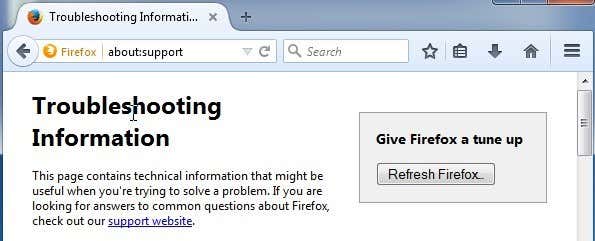
Klicka på Uppdatera Firefox-(Refresh Firefox) knappen uppe till höger för att komma igång. Jag har använt den här funktionen flera gånger och den fungerar utmärkt. Det tar lite tid att installera om några tillägg, men jag har upptäckt att det hjälper mig att bli av med tilläggen som jag aldrig använde från början.
Aktivera felsäkert läge
Firefox har en trevlig funktion som heter Säkert(Safe) läge som inaktiverar tillägg och teman för att avgöra om ett tillägg orsakar problem. Eftersom Firefox handlar om tillägg, kommer du definitivt att stöta på en del med dåligt skriven kod som kan orsaka mycket sorg.
Om du upptäcker att surfning i säkert läge är supersnabb jämfört med normal surfning, så kan du nästan garantera att det är en förlängning som orsakar nedgången. Du kan starta om Firefox i felsäkert läge genom att klicka på menyikonen och sedan klicka på hjälpikonen.

Välj nu Starta om med tillägg inaktiverade(Restart with Add-ons Disabled) för att komma in i säkert läge.

Säkert läge kommer också att stänga av hårdvaruacceleration och återställa verktygsfälts- och knappanpassningar. Allt kommer att gå tillbaka till det normala när du startar om Firefox normalt, så tro inte att du har tappat några anpassningar du kan ha gjort.
När du startar om kommer den också att be dig att starta i felsäkert läge(Start in Safe Mode) eller uppdatera Firefox(Refresh Firefox) , vilket är det andra tipset som jag redan nämnt ovan.

Det är bäst att inaktivera alla tillägg och sedan aktivera dem ett efter ett för att se vilket som gör att Firefox saktar ner, fryser eller kraschar. Du kan se alla tillägg och plugins genom att klicka på Firefox - menyn och klicka på Tillägg( Add-ons) .

Ju fler tillägg och plugins du inaktiverar eller tar bort, desto snabbare kör Firefox . Vissa plugins kommer att ställas in på Fråga om att aktivera(Ask to Activate) , vilket är ok. Du vill kontrollera alla som är inställda på Aktivera alltid(Always Activate) och se vilka som kan växlas till Fråga om att aktivera(Activate) .
Minimera minnesanvändning
Firefox har en hel del av dessa inbyggda prestandatrick och ett annat är att minimera minnesanvändningen. Fortsätt och skriv in about:memory i adressfältet så kan du få detaljerad information om minnesanvändning om Firefox .
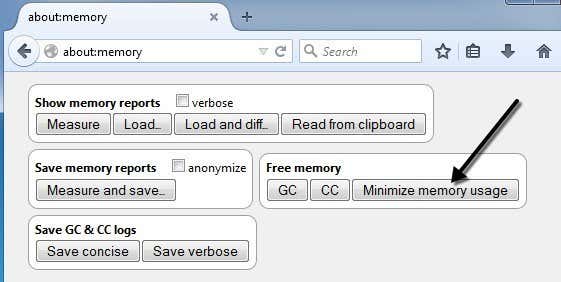
Du kommer att se en knapp under Ledigt minne(Free Memory) som heter Minimera minnesanvändning(Minimize memory usage) . Klicka(Click) på det och det kommer att försöka frigöra minne direkt och därför få Firefox att köras snabbare. Detta är ett bra alternativ att använda om du hade ett gäng flikar öppna i Firefox och du nyligen stängt ut många av dem. Alla minne som tidigare hållits av dessa flikar och fortfarande används av Firefox kommer att frigöras.
Rensa cache
Ett annat enkelt sätt att göra Firefox snabbare är att regelbundet rensa cachen. Som standard cachelagrar Firefox(Firefox) innehållet på de flesta webbplatser du besöker, så att de laddas snabbare när du besöker dem igen. På kort sikt fungerar detta bra och gör surfandet snabbare, men när cachen blir väldigt stor kan den börja sakta ner.
Om du klickar på Firefox- menyn, klickar på Alternativ(Options) och sedan på Avancerat(Advanced) , kommer du att se en Nätverksflik(Network) som låter dig rensa cacheminnet.
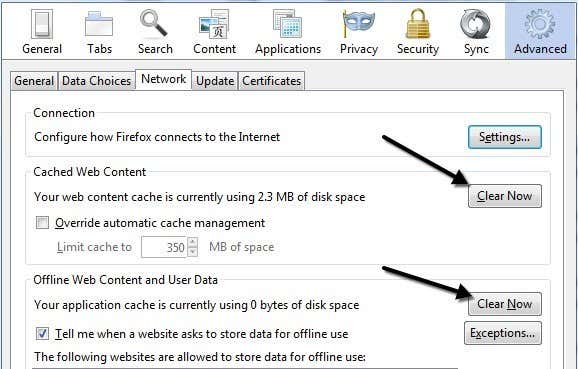
Jag föreslår inte att du rensar cachen så ofta, eftersom det kommer att sakta ner surfningen. Det bästa du kan göra är att kontrollera med några månaders mellanrum eller att markera rutan Åsidosätt automatisk cachehantering(Override automatic cache management box) och ställa in värdet beroende på vilken typ av hårddisk du har. Eftersom denna cache nås via disk, kan den vara ganska långsam om du har en långsam hårddisk.
Men om du har en extremt snabb SSD -enhet kan det vara mer fördelaktigt att använda cachen. Så håll den liten (<250 MB) om din hårddisk är långsam och låt den vara ifred om du har en mycket snabb hårddisk.
Firefox pipelining
Om du har använt Firefox länge har du förmodligen stött på detta hack på många bloggar. Pipelining är en funktion som i princip låter Firefox öppna flera anslutningar till en server, vilket teoretiskt sett laddar sidor snabbare. Jag har haft blandade resultat med den här inställningen, så det är bäst att testa det själv först för att se om det är värt att hålla aktiverat.
Det finns olika åsikter om vilket värde som bör ställas in för det maximala antalet anslutningar, men konsensus från de flesta inbitna Firefox - fans är 8. För att aktivera pipelining, gå till about:config och skriv in network.http.pipe i filtret rutan och du kommer att se flera inställningar.

Värdena du behöver ändra visas i bilden ovan. Jag har också listat dem nedan om det inte är tydligt.
network.http.pipelining – true
network.http.pipelining.aggressive – true
network.http.pipelining.maxrequests – 8
network.http.pipelining.ssl – true
Andra inställningar
Det finns ett par mer oklara inställningar som möjligen kan påskynda din Firefox -surfning, men resultaten är inte garanterade. Det är bäst att testa dessa och se om det är någon märkbar skillnad.
network.dns.disableIPv6 – true
browser.tabs.animate – false
browser.display.show_image_placeholders – false
Förhoppningsvis(Hopefully) går din installation av Firefox lite snabbare. Jag rekommenderar inte att du använder tillägg som FasterFox eftersom de bara ändrar inställningarna vi har pratat om ovan och att lägga till fler tillägg för att snabba upp Firefox är helt enkelt ingen mening. Om du har ett eget tips för att påskynda Firefox , låt oss veta i kommentarerna. Njut av!
Related posts
Den ultimata guiden för att säkerhetskopiera och återställa Windows-registret
Firefox Monitor Review: Vad det är och hur det skyddar dina inloggningsuppgifter
Hur man öppnar en stängd webbläsarflik igen i Chrome, Safari, Edge och Firefox
Firefox går långsamt? 11 sätt att snabba upp det
Hur man nätverkar på LinkedIn: En guide
Hur man laddar upp en video till YouTube – Steg-för-steg-guide
OTT-guide för att ge gäster tillgång till ditt lokala nätverk
Firefox-behållare: Använd dem för att organisera ditt onlineliv
En guide till att börja med Zoom Breakout Rooms
Ultimat guide för att reparera en skadad eller korrupt Word-fil
Hur man använder VLOOKUP i Google Sheets
OTT-guide för att skapa ett starkt lösenord
OTT-guide för att säkra ditt digitala liv efter döden
Hur man upptäcker dator- och e-postövervaknings- eller spionprogram
7 snabba lösningar när Minecraft fortsätter att krascha
Hur man exporterar lösenord från Chrome, Edge, Firefox och Safari
Hur man visar Firefox sparade lösenord
5+ sätt att anpassa Mozilla Firefox
7 Bra Firefox about:config Tweaks
Hur man tystar någon på Discord
